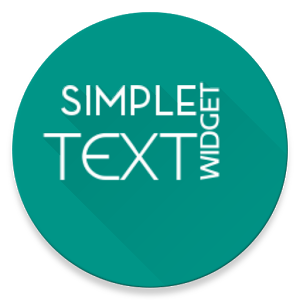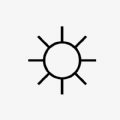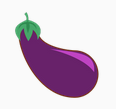word图片批量居中对齐设置方法
2025-06-24 10:29:03来源:9gapp编辑:佚名
在word文档中,图片往往扮演着增强文档可读性和吸引力的关键角色。然而,当文档中包含大量图片时,手动一张一张地设置图片居中对齐不仅耗时耗力,还容易出错。幸运的是,word提供了多种方法来实现图片的批量居中对齐。本文将从多个维度探讨如何在word中高效地完成这一任务。
一、使用“查找和替换”功能
这是实现图片批量居中对齐最直接且高效的方法。
1. 打开文档:首先,打开包含需要居中对齐图片的word文档。
2. 查找和替换:按ctrl+h快捷键,打开“查找和替换”对话框,并点击“替换”标签。
3. 定位查找内容:在“查找内容”输入框中,点击“特殊格式”按钮,然后选择“图形”或直接输入“^g”,以查找文档中的所有图片。
4. 设置替换格式:将光标定位在“替换为”输入框内,点击“格式”按钮,选择“段落”。在弹出的段落设置界面中,将对齐方式设置为“居中”,然后点击“确定”。
5. 执行替换:最后,点击“全部替换”按钮,文档中的所有图片将自动居中对齐。
二、注意事项
在使用上述方法时,有几点需要注意:
1. 图片格式:此方法适用于嵌入式格式的图片。如果图片以其他方式(如浮动或紧密型环绕)插入,可能需要先将其转换为嵌入式格式。
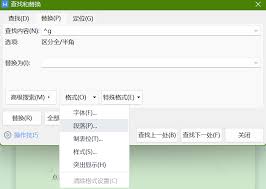
2. 文档保护:如果文档处于保护状态,可能无法进行编辑。此时,需要在“审阅”选项卡中取消限制编辑,然后才能执行替换操作。
3. 备份文档:在进行批量替换之前,建议备份文档,以防出现意外情况导致数据丢失。
三、其他方法
除了使用“查找和替换”功能外,还可以通过其他方法实现图片的批量居中对齐:
1. 表格法:插入一个1行1列的表格,将图片插入表格单元格中。然后,选中表格,右键点击选择“表格属性”,设置“垂直对齐方式”为“居中”。最后,隐藏表格边框,即可实现图片的居中对齐。此方法适用于需要将图片与特定文本紧密关联的情况。
2. 手动调整:虽然手动调整效率较低,但在某些情况下可能更为灵活。例如,当文档中图片大小和位置差异较大时,可以手动选中每张图片,然后使用“布局”或“格式”选项卡中的对齐工具进行调整。
四、总结
在word中实现图片的批量居中对齐是提高文档排版效率的关键步骤。通过使用“查找和替换”功能、注意事项的遵循以及其他方法的灵活运用,我们可以轻松应对各种文档排版需求。无论是处理大量图片的报告、演示文稿还是其他类型的文档,掌握这些技巧都将大大提升我们的工作效率和文档质量。